Salasanan lisääminen Keynote-esitykseen iPhonessa, iPadissa ja Macissa
Sekalaista / / April 02, 2023
Keynote-sovelluksen avulla voit luoda houkuttelevia esityksiä henkilökohtaisiin ja ammatillisiin tarkoituksiin. Ja jos esityksesi sisältää luottamuksellisia tietoja, niiden suojaaminen on tärkeintä. Olipa kyseessä kouluprojekti, jota et halua kopioida, tai yritysesittely, joka sisältää avainkohtia ja tilastoja.

Onneksi Keynote-sovellus tarjoaa sisäänrakennetun vaihtoehdon salasanan lisäämiseen esitystiedostoihisi. Parasta on, että voit tehdä sen iPhonella, iPadilla ja Macilla. Näin voit lisätä salasanan Keynote-esitystiedostoon iPhonessa, iPadissa ja Macissa.
Lisää salasana Keynote-esitykseen Macissa
Oletuksena on luonnollista käyttää Keynote-esitystiedostoa Macissa, kun haluat lisätä salasanan. Suosittelemme kuitenkin päivittämään Keynote-sovelluksen uusimpaan versioon ennen vaiheiden jatkamista.
Päivitä Keynote for Mac
Kun olet päivittänyt sovellukset, voit suojata Keynote-tiedostosi seuraavasti.
Vaihe 1: Avaa Spotlight-haku painamalla Komento + välilyöntinäppäin, kirjoita Pääpuhuja, ja paina Return.

Vaihe 2: Avaa Keynote-tiedosto.
Vaihe 3: Napsauta Tiedosto vasemmassa yläkulmassa.

Vaihe 4: Valitse Aseta salasana.

Vaihe 5: Anna salasana ja vahvista se uudelleen.

Voit valita "Avaa Touch ID: llä" -kohdan vieressä olevan valintaruudun, jos Mac-mallisi tukee tätä ominaisuutta.
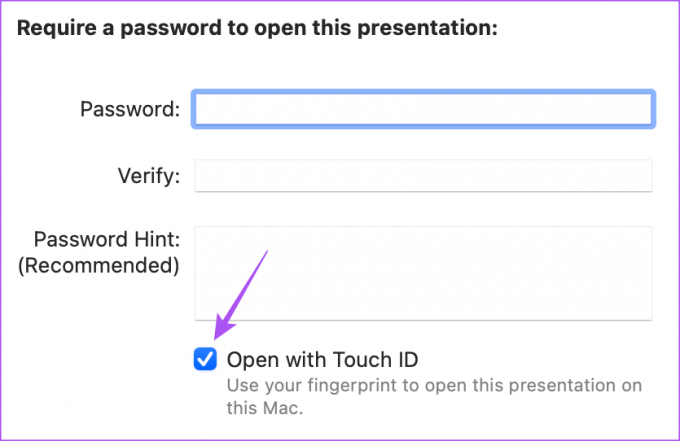
Vaihe 6: Napsauta Aseta salasana.

Vaihe 7: Tallenna muutokset painamalla Command + S -pikanäppäintä.
Keynote-tiedostosi on nyt suojattu salasanalla, joka on syötettävä jopa pienissä muutoksissa, kuten dian koon muuttaminen.
Päästäksesi tiedostoon kaksoisnapsauttamalla sitä ja kirjoittamalla salasanasi tai käyttämällä Face ID: tä avataksesi tiedoston.
Kuinka poistaa salasana Keynote-tiedostosta Macissa
Näin voit poistaa salasanan Keynote-tiedostosta Macissa.
Vaihe 1: Avaa Spotlight-haku painamalla Komento + välilyöntinäppäin, kirjoita Pääpuhuja, ja paina Return.

Vaihe 2: Avaa Keynote-tiedosto.
Vaihe 3: Napsauta Tiedosto vasemmassa yläkulmassa.

Vaihe 4: Napsauta Vaihda salasana.

Vaihe 5: Lisää nykyinen salasanasi vahvistaaksesi.

Vaihe 6: Vahvista napsauttamalla Poista salasana.

Vaihe 7: Tallenna muutokset painamalla Ctrl + S-pikanäppäintä.
Tämä poistaa salasanasi Keynote-tiedostosta.
Lisää salasana Keynote-esitykseen iPhonessa tai iPadissa
Jos haluat katsoa Keynote-tiedostojasi iPhonellasi tai iPadillasi, voit lisätä esitykseen salasanan lisäsuojaaksesi tien päällä. Aivan kuten Macissa, suosittelemme Keynoten uusimman version asentamista iPhoneen tai iPadiin.
Päivitä Keynote iPhonelle tai iPadille
Näin suojaat Keynote-tiedostosi salasanalla iPhonessa ja iPadissa.
Vaihe 1: Avaa Keynote-sovellus iPhonessa tai iPadissa.

Vaihe 2: Avaa Keynote-tiedosto napauttamalla.
Vaihe 3: Napauta kolmen pystysuoran pisteen valikkoa oikeassa yläkulmassa.

Vaihe 4: Valitse Esitysasetukset.

Vaihe 5: Napauta Aseta salasana.

Vaihe 6: Lisää salasanasi ja vahvista se kirjoittamalla se uudelleen.
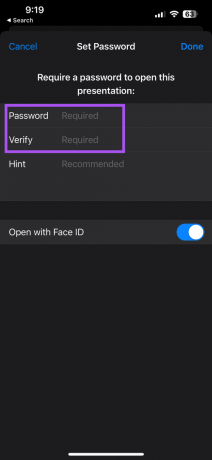
Voit myös napauttaa Avaa kasvotunnuksella -kohdan vieressä olevaa kytkintä.

Vaihe 7: Napauta Valmis oikeassa yläkulmassa.
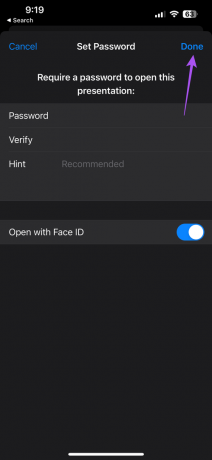
Keynote-tiedostosi näkyy nyt lukittuna sovelluksessa. Kun napautat avataksesi sen, sinun on annettava salasana tai käytettävä Face ID: tä.
Bonusvinkki – Kuinka poistaa salasana Keynote-tiedostosta iPhonessa tai iPadissa
Näin voit poistaa salasanan Keynote-tiedostosta iPhonessa tai iPadissa. Salasanan poistovaiheet pysyvät samoina sekä iPhonessa että iPadissa.
Vaihe 1: Avaa Keynote-sovellus iPhonessa tai iPadissa.

Vaihe 2: Avaa Keynote-tiedosto napauttamalla.
Vaihe 3: Napauta kolmea pystysuoraa pistettä oikeassa yläkulmassa.

Vaihe 4: Valitse Esitysasetukset.

Vaihe 5: Napauta Vaihda salasana.

Vaihe 6: Syötä tämänhetkinen salasanasi.
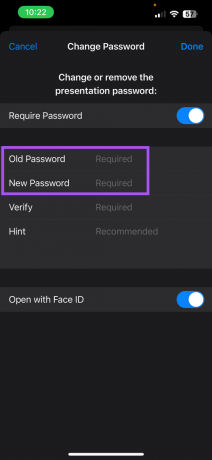
Vaihe 7: Poista ominaisuus käytöstä napauttamalla Vaadi salasana -kohdan vieressä olevaa kytkintä.

Vaihe 8: Napauta Valmis oikeassa yläkulmassa.

Salasana on poistettu Keynote-tiedostostasi.
Suojaa Keynote-tiedostosi
Aina kun sinulla on jotain tärkeää esitettävää Keynotessa, tiedostosi suojaaminen salasanalla on hyvä valinta. Mutta joskus, kun jonkun muun on käytettävä Keynote-tiedostoasi, saatat unohtaa salasanan jakamisen. Lisäksi joissain tapauksissa Macin saatavuudessa Keynote-tiedoston käyttämiseen liittyy ongelmia.
Tällaisissa tilanteissa on parempi jakaa Keynote-tiedostosi laajemmin tuetussa muodossa. Siksi olemme kattaneet viestin, jossa luetellaan vaiheet muuntaa Keynote-tiedoston videoksi iPhonessa, iPadissa ja Macissa.
Päivitetty viimeksi 20. maaliskuuta 2023
Yllä oleva artikkeli saattaa sisältää kumppanilinkkejä, jotka auttavat tukemaan Guiding Techiä. Se ei kuitenkaan vaikuta toimitukselliseen eheyteemme. Sisältö pysyy puolueettomana ja autenttisena.
Kirjoittanut
Paurush Chaudhary
Selvitä tekniikan maailma yksinkertaisimmalla tavalla ja ratkaise älypuhelimiin, kannettaviin tietokoneisiin, televisioihin ja sisällön suoratoistoalustoihin liittyviä jokapäiväisiä ongelmia.



